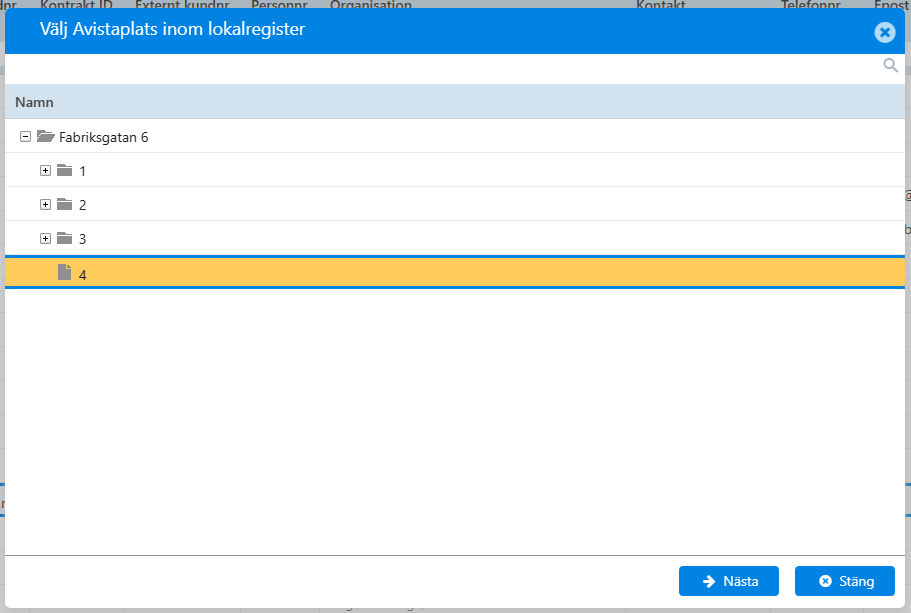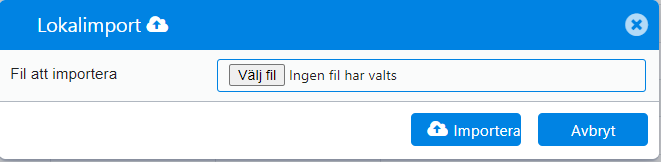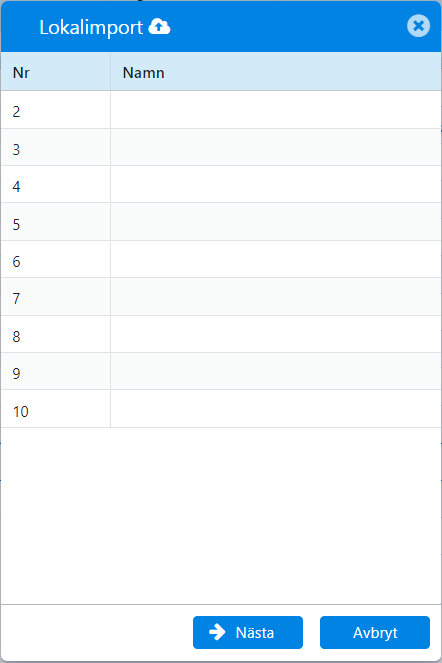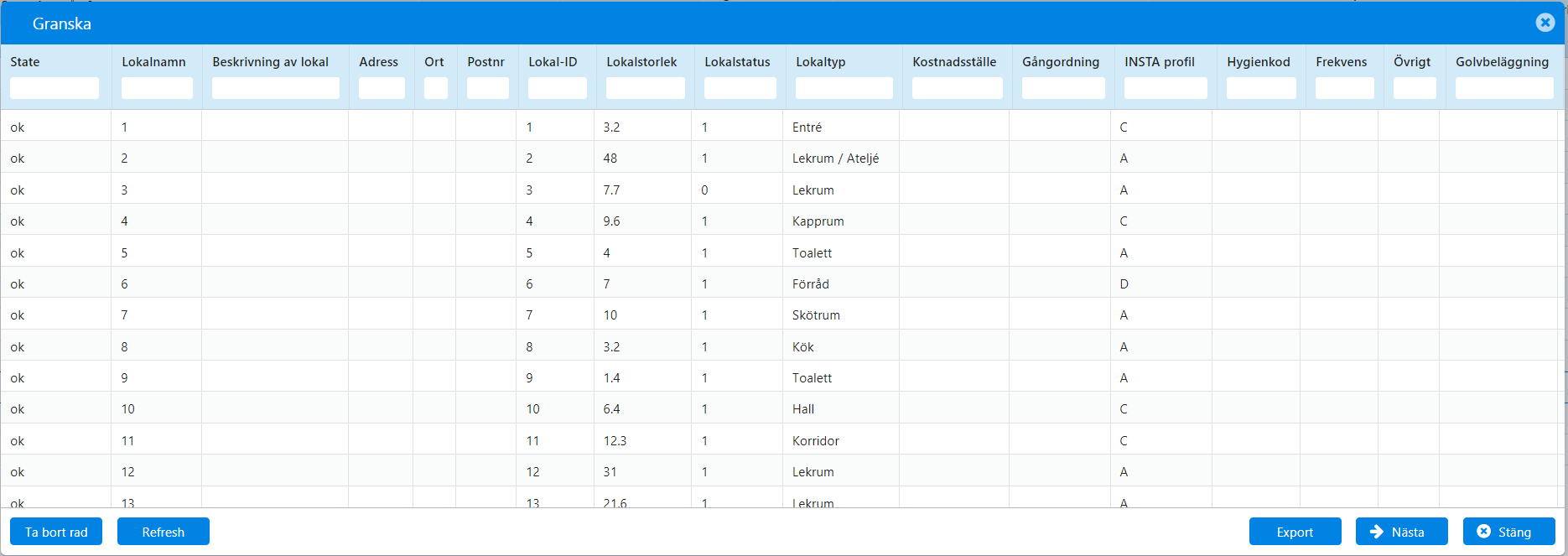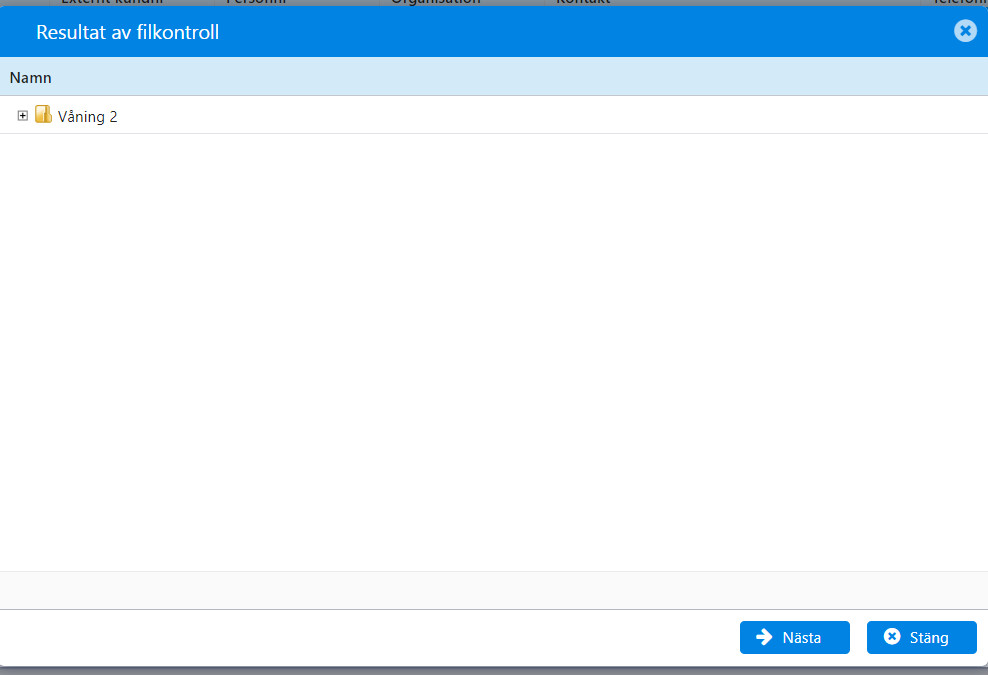How Can We Help?
Denna guide visar:
- Förbereder importfil (excel)
- Hur du ersätter del av ett lokalregister
- Resultat
Här visas en metod att importera ett tillägg till befintligt register på lägsta nivån. Metoden kan lätt anpassas till att importera tillägg på högre nivåer.
Förutsättningar
Att du har en roll med tillhörande behörigheter för att genomföra nedan saker
Tjänst 101 – Kunder krävs på rollen
Tjänst 142 – Importera kunddata krävs på rollen
1. Förbered importfil
- På rad ett ska vara Abonnent (kolumn A) vilket är ert företagsnamn, därefter Kundnamn (Kolumn B) som är kunden som importen gäller för, och sist Avistaplatsen (Kolumn C) där tillägget ska göras i lokalregistret.
- Kolumner som behövs är utöver lokalens egenskaper de hierarkinivåer som eventuellt ligger under den valda Avistaplatsen för import och över lokalerna:
– Om ett Våningsplan är avistaplatsen där importen ska ske så behövs kolumner för:
Lokalnamn, Lokal-id, Rumstyp, Rumsstorlek, Lokalstatus, Kvalitetsprofil
– Om Byggnad skulle var Avistaplats där importen ska ske så behövs kolumner för :
Våningsplan, Lokalnamn, Lokal-id, Rumstyp, Rumsstorlek, Lokalstatus, Kvalitetsprofil
2. Ersätt del av lokalregister
- Gå till Kunder -> Alla kunder
- Markera den kund som importen ska göras för
- Klicka på Lokalimport

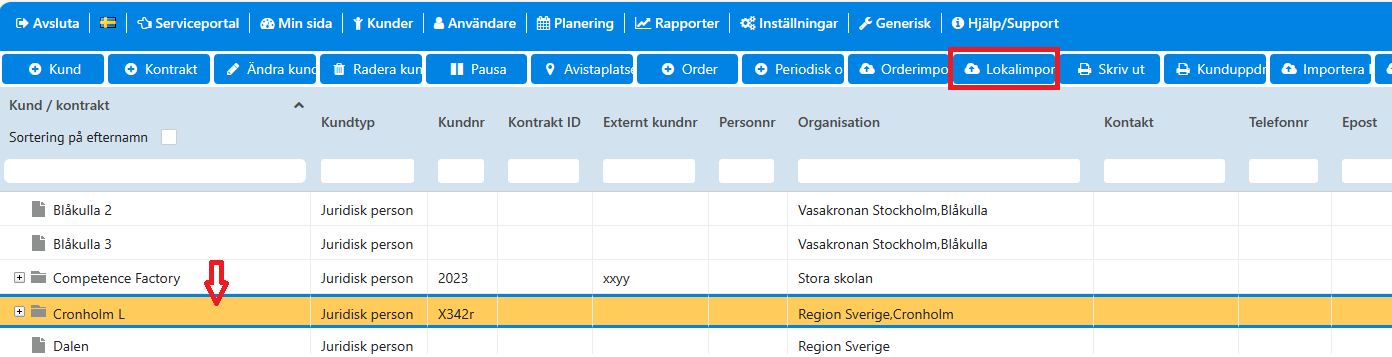
- Välj Avistaplats för utgångspunkt för det som ska ersättas
– I exemplet är det lokaler på våning 4 som ska ersättas/uppdateras. - Klicka på Nästa
- Välj importfil
- Klicka på Importera
- Ange de hierarkinivåer som eventuellt finns mellan lokalerna och Avistaplatsen där tillägget ska göras.
– I exemplet behöver inga nivåer anges, utan klicka på Nästa.
– Om importen hade skett till nivån Byggnad så hade hierarkinivån Våningsplan behövt anges här och i filen - Klicka på Nästa
- Ange datum då de nya lokalerna ska vara tillgängliga, om inget anges gäller dagens datum
- Matcha importfilens kolumner (högra kolumnen) med de fält som finns fördefinierade i Avista (vänstra kolumnen).
- I exemplet är INSTA valt.
- Välj Ersätt för att ersätta istället för Uppdatera som är standard.
– Vad som ersätts är lokaler - Klicka på Nästa
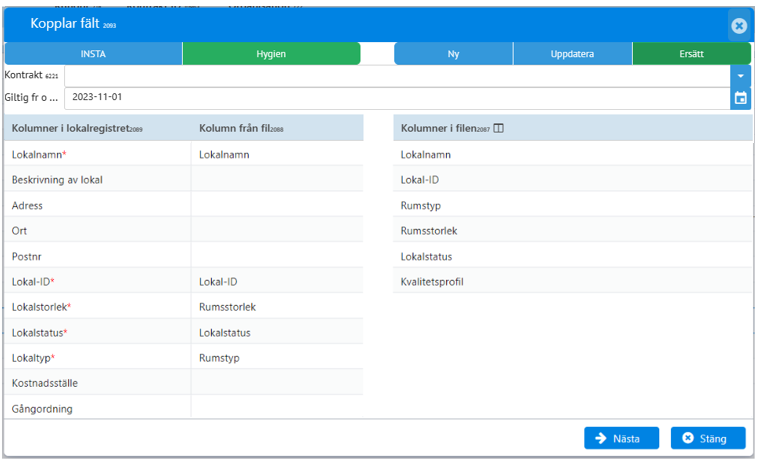
- Ange status för inaktiva lokaler
- Klicka på Nästa
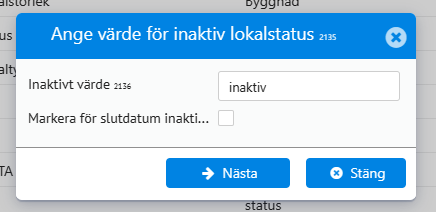
- Granska rader
– I statuskolumnen längst till vänster ser du om några eventuella fel anges eller om allt är ”ok”.
– Om det finns kopior, eller annat fel, så är de rödmarkerade. Vad som är ”fel” står beskrivet i statuskolumnen.
– Är det något som ska tas bort (eventuell kopia) så markera rad och välj Ta bort.
– Det går även att justera i raderna nedan. Alternativt justera i excel filen och importera på nytt. - Klicka på Nästa
- Granska strukturen. Klicka på ”+/plusset” för att öppna upp strukturträdet
- Klicka på Nästa och vänta medan den faktiska importen sker.
3. Resultat
Resultat vid import till ett våningsplan
De nya lokalerna gäller antingen från idag eller när du har angett att de ska börja på att gälla.
De utgångna blir inaktiva från och med i morgon. Det är viktigt att ha i åtanke när man tittar igenom tillgängliga lokaler.
Resultat vid import till en byggnad
De nya lokalerna gäller antingen från idag eller när du har angett att de ska börja på att gälla.
De utgångna blir inaktiva från och med i morgon.
Om flera våningsplan finns under den importerade byggnaden så är det de lokaler som finns under angivna våningsplan som ersätts, inte andra som kan finnas under andra våningsplan.